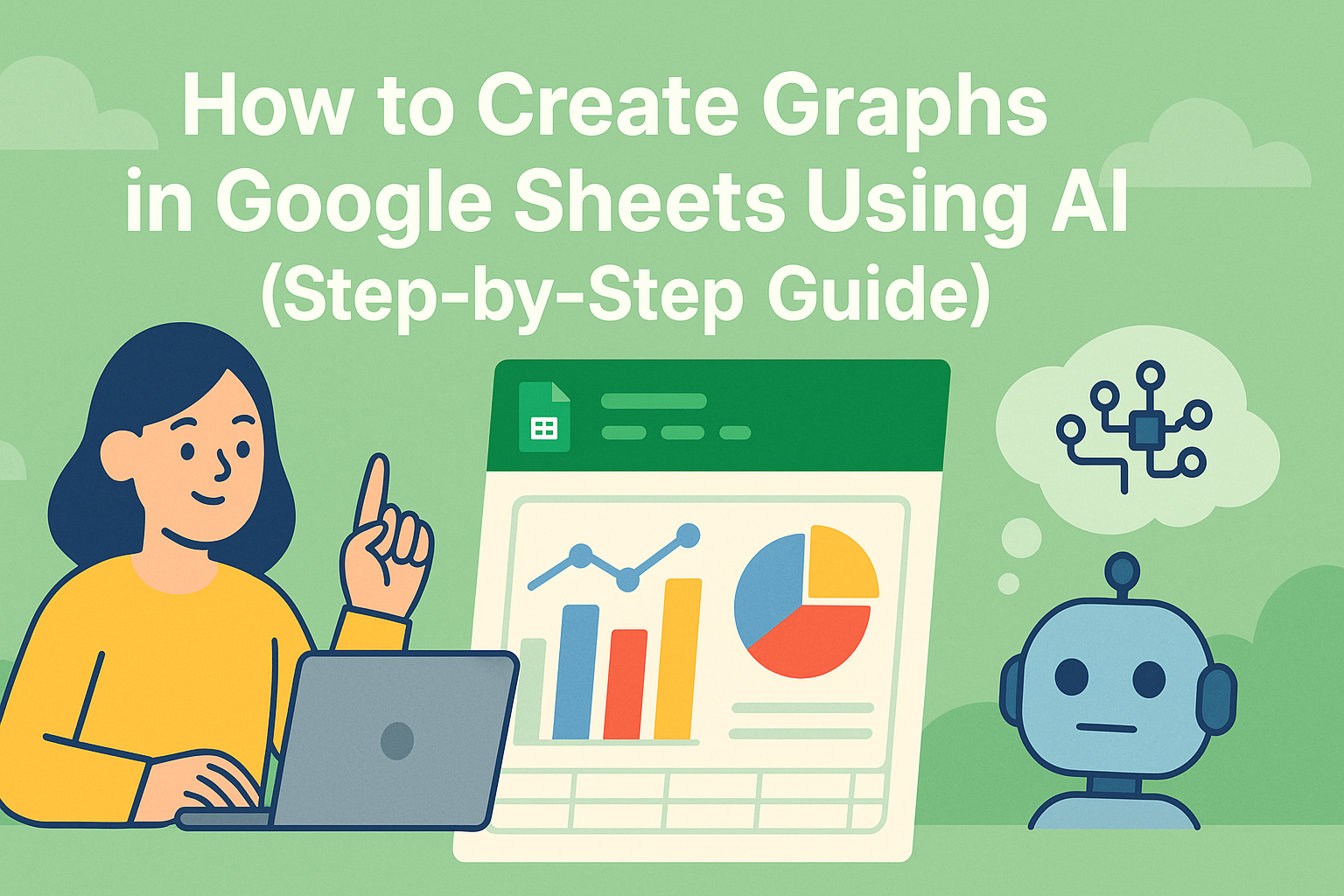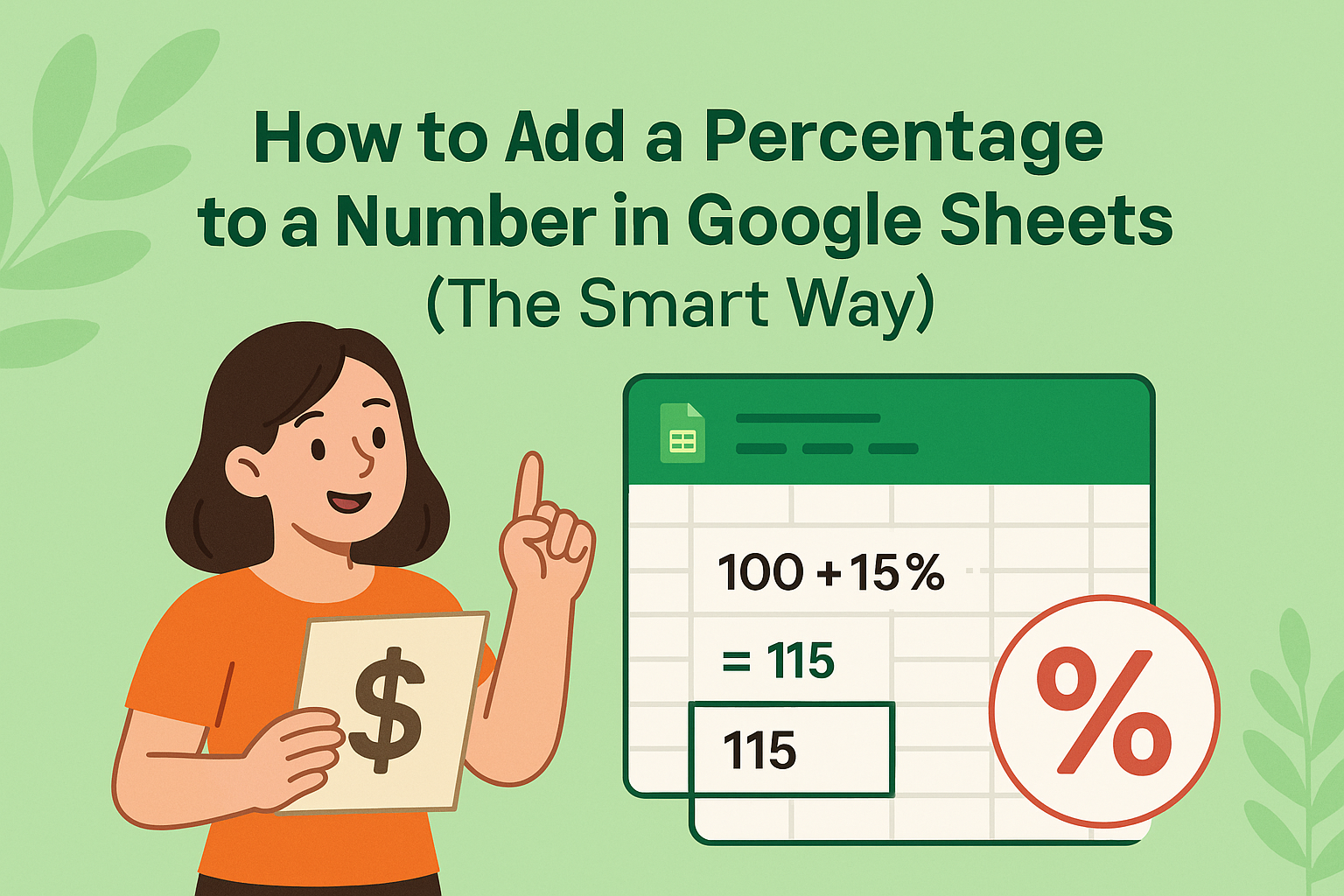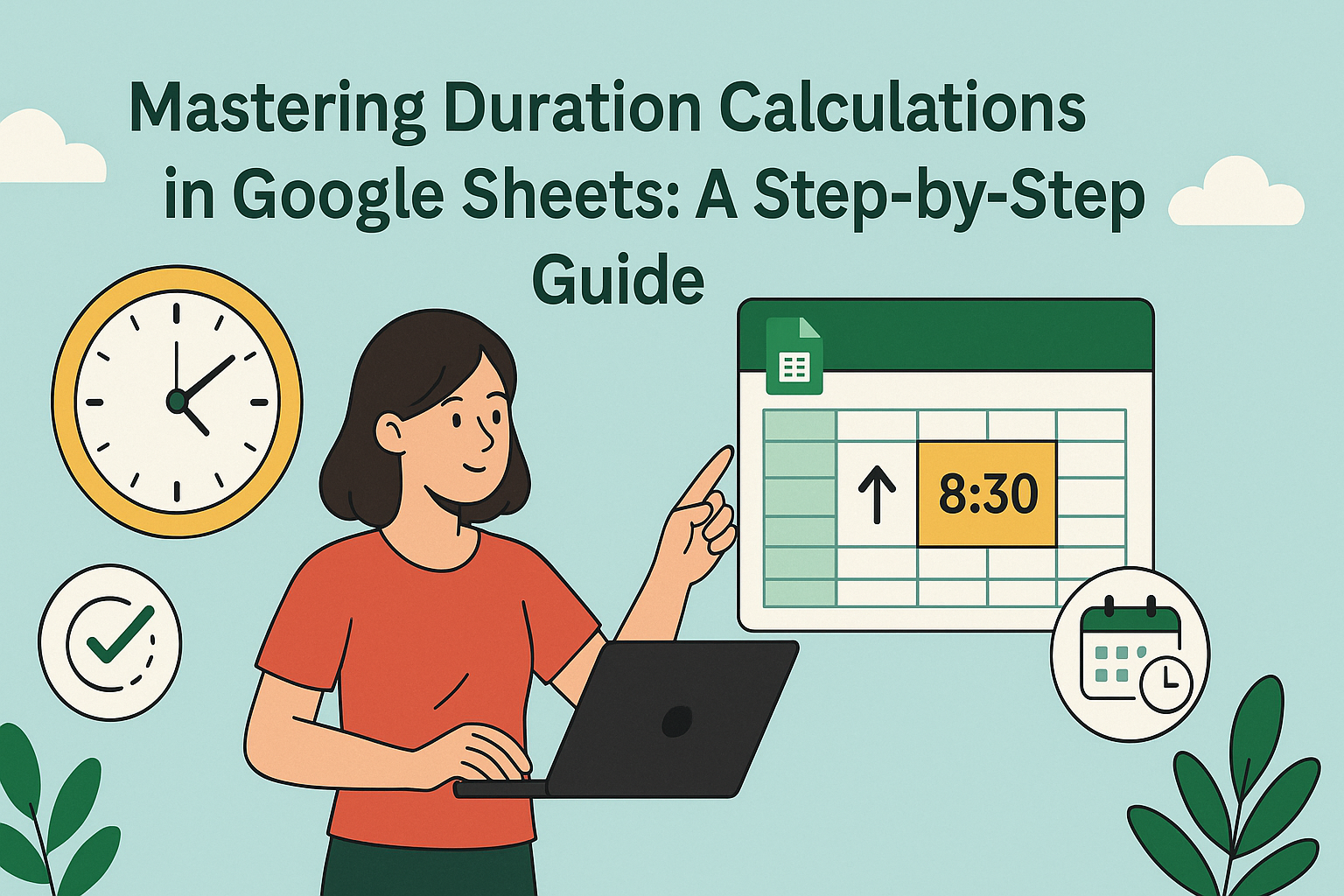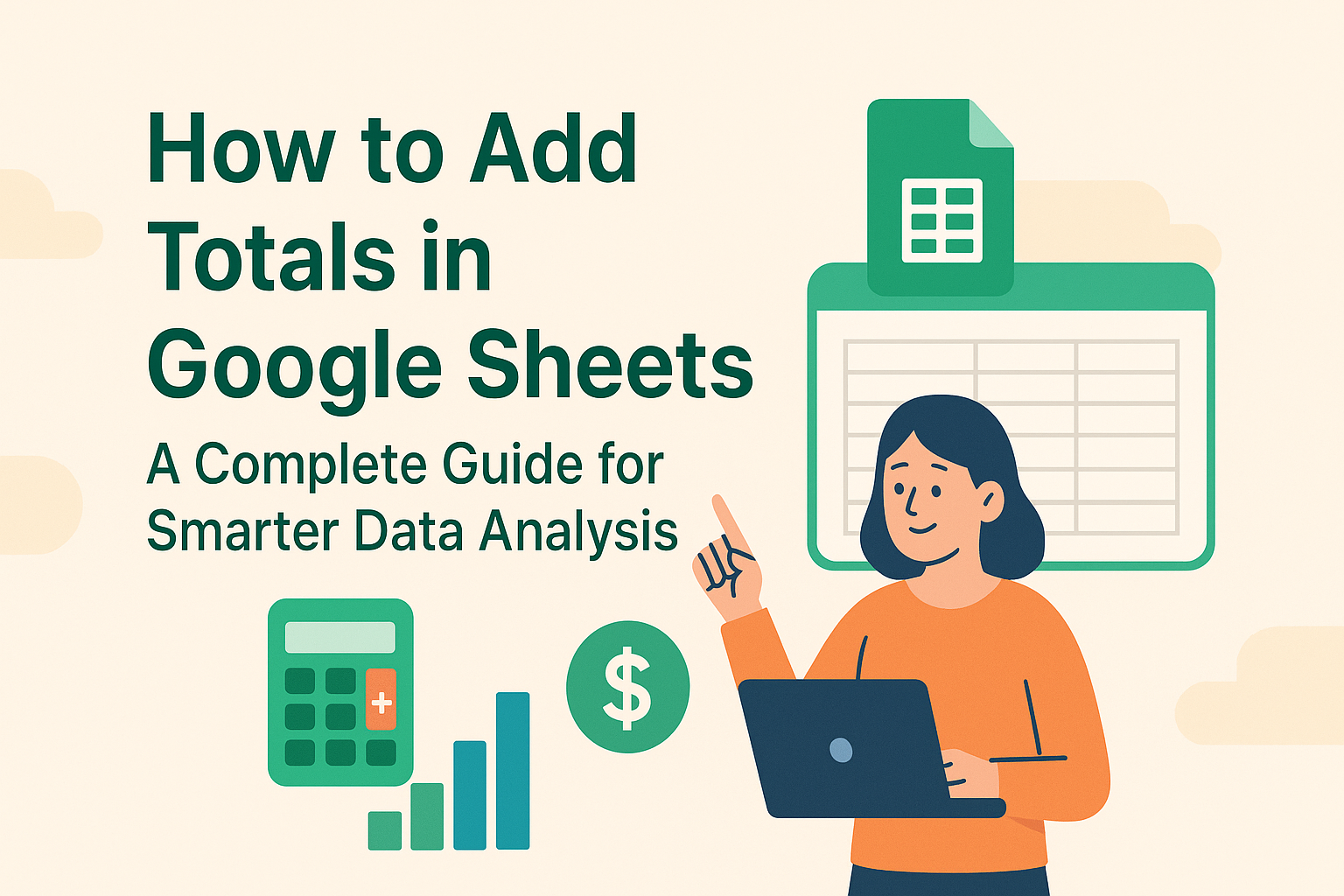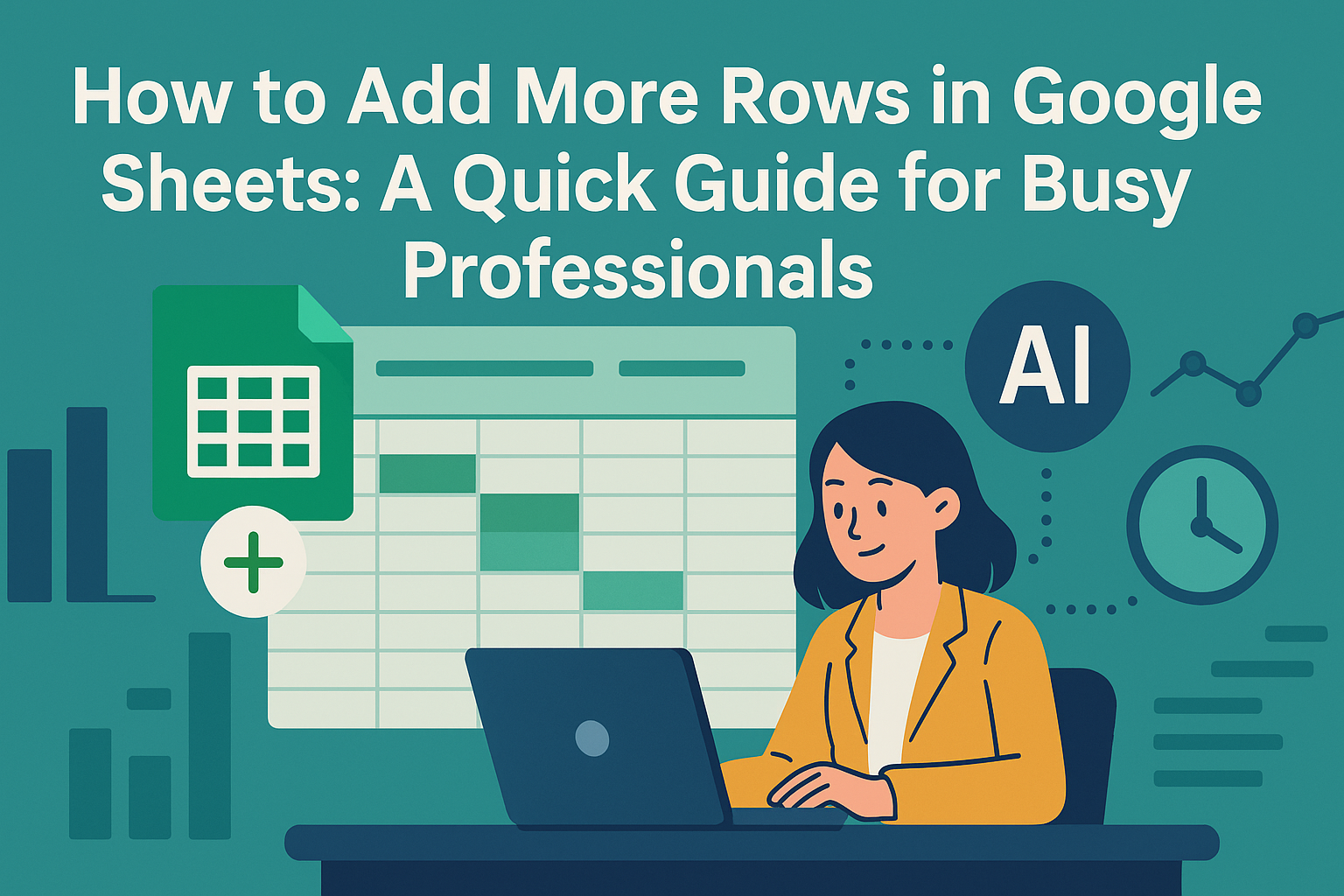說實話,盯著無止盡的試算表數據看,對任何人來說都不是件有趣的事。這時 Google 試算表的篩選功能就派上用場了。身為每天與試算表為伍的成長經理,我可以告訴你篩選功能是處理數據時保持理智的秘密武器。
篩選功能的重要性超乎你想像
篩選不只是隱藏數據,更是聚焦在真正重要的資訊。想像一下:
- 立即找出表現最佳的產品
- 在專案追蹤表中分離出逾期任務
- 從 CRM 試算表中找出所有高價值潛在客戶
這就是有效篩選的威力。雖然 Google 試算表提供基本的篩選功能,但像 Excelmatic 這樣的工具透過 AI 分析將篩選提升到全新境界。
逐步篩選指南
1. 建立基本篩選
操作非常簡單:
- 選取數據範圍(或點擊左上角選取整個表格)
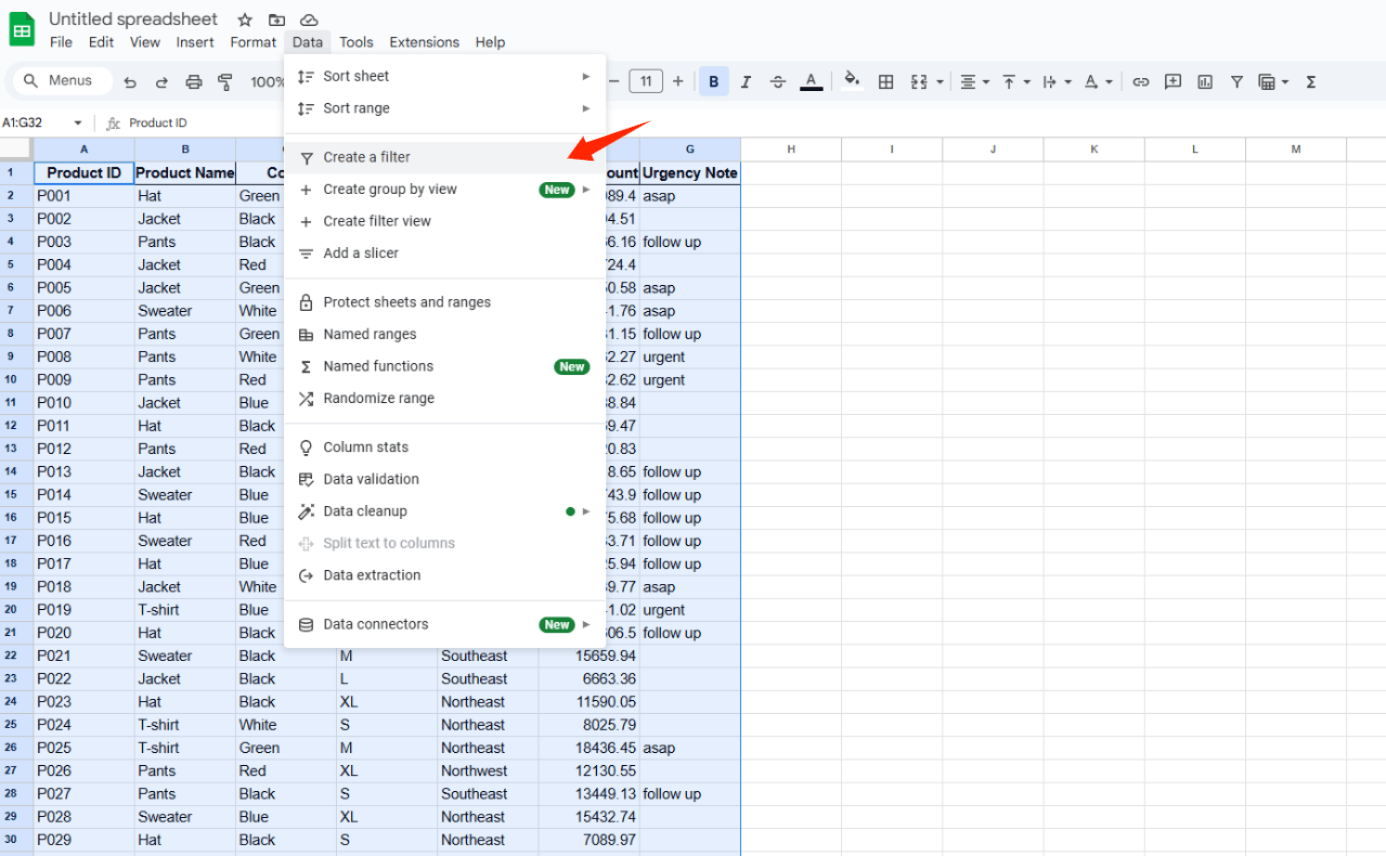
- 點擊「資料」>「建立篩選器」
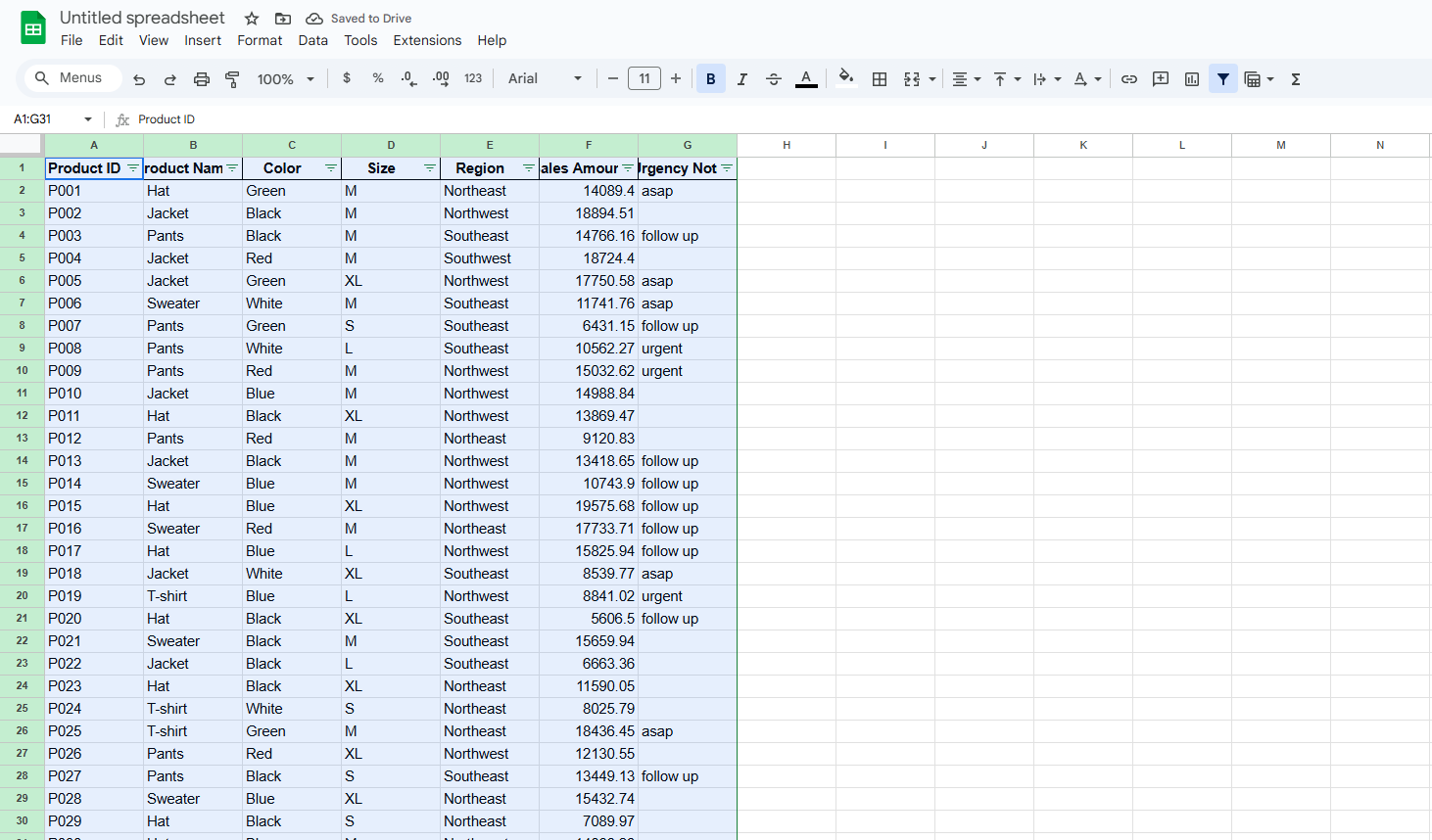
- 完成!標題列會出現篩選圖示
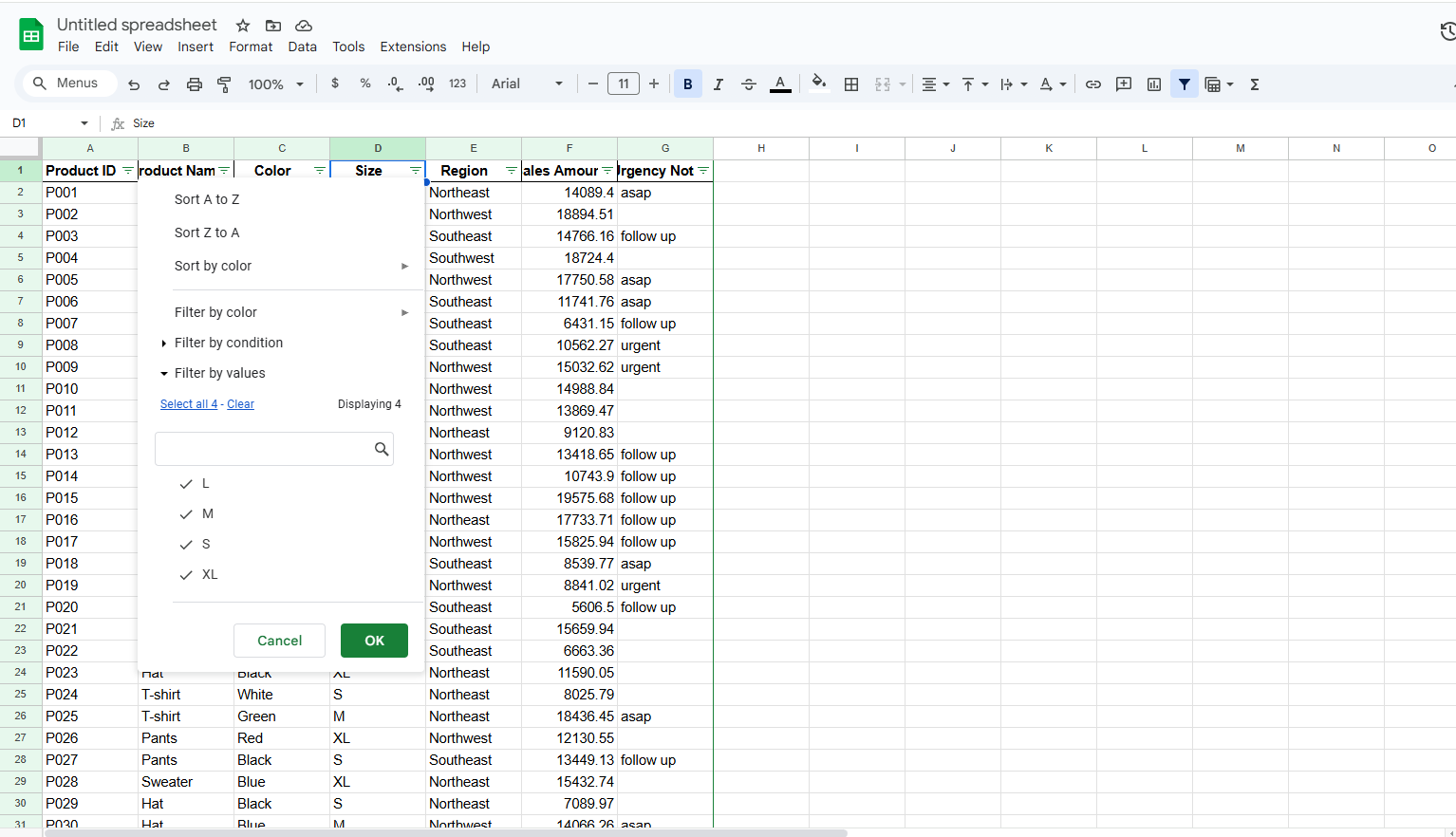
專業建議:篩選前務必確認欄位標題清晰易懂,像「A欄」這種標題之後會讓你忘記篩選條件!
2. 自訂篩選條件
現在開始有趣的部分。點擊任何篩選圖示可以:
- 顯示/隱藏特定值(適合聚焦特定產品或類別)
- 使用數字篩選(如「大於 $1,000」找出高價值交易)
- 應用文字篩選(如「包含 @gmail.com」進行郵件分類)
3. 使用篩選器檢視達成進階篩選
團隊協作時,篩選器檢視讓每位成員都能自訂檢視方式而不影響他人:
- 「資料」>「篩選器檢視」>「建立新檢視」
- 設定個人篩選條件
- 檢視會自動儲存
這對跨部門團隊特別有用,行銷和業務部門需要的數據切片可能完全不同。
當基本篩選不夠用時
Google 試算表篩選適合簡單任務,但遇到以下情況可能力有未逮:
- 複雜的多條件篩選
- 自動更新的動態篩選
- 結合篩選與進階分析
這時 Excelmatic 就展現優勢。我們的 AI 平台能讓你:
- 建立會學習數據模式的智能篩選
- 打造即時更新篩選的動態儀表板
- 將篩選與預測分析結合
例如,Excelmatic 能根據購買記錄和互動指標自動篩選出「高風險客戶」,無需手動設定。
常見篩選錯誤(及避免方法)
協助過數百個團隊處理數據後,我歸納出三大篩選陷阱:
- 忘記已套用篩選:以為數據遺失...其實只是舊篩選還在作用。務必檢查是否有啟用的篩選圖示!
- 混合數據類型:數字存成文字?篩選會出現異常。先清理數據。
- 過度篩選:套用太多篩選會讓數據失去意義。先寬後嚴逐步縮小範圍。
實際篩選案例
透過日常情境具體說明:
電子商務:
- 篩選「低庫存」且「高利潤」產品,優先補貨
業務團隊:
- 只顯示「7天內聯繫過」且「來自目標產業」的潛在客戶
專案管理:
- 篩選「本週到期」且「指派給我」的任務
這些組合才能真正展現篩選威力。Excelmatic 還能將複雜篩選存為範本,跨專案重複使用。
進階篩選技巧
想提升篩選功力?試試這些專業技巧:
- 結合條件式格式設定突顯重點
- 用篩選數據即時更新圖表與儀表板
- 匯出篩選檢視與利害關係人分享
但如果你經常需要重建複雜篩選,或許該考慮像 Excelmatic 這樣的 AI 工具,它能:
- 記憶你的篩選模式
- 根據目標建議新篩選條件
- 隨數據變化自動更新篩選
篩選常見問題
Q: 可以同時篩選多欄嗎? A: 當然!Google 試算表的篩選會跨欄位累積套用。
Q: 為什麼看不到篩選圖示? A: 確認已建立篩選(資料 > 建立篩選器)且有編輯權限。
Q: 如何完全移除篩選? A: 「資料」>「移除篩選器」可清除所有篩選。單一欄位篩選則點擊篩選圖示 >「清除」。
結論
精通 Google 試算表篩選能省下大量滾動搜尋的時間。但當你需要超越基本篩選時,Excelmatic 的 AI 技術能徹底改變數據處理方式。
與其手動篩選,不如使用能:
- 學習你的操作習慣
- 自動更新
- 發現你可能忽略的洞察
數據分析的未來不只是篩選,而是智能篩選。這正是我們打造 Excelmatic 的初衷。